خوش آموز درخت تو گر بار دانش بگیرد، به زیر آوری چرخ نیلوفری را
آموزش مایکروسافت exchange server 2016 - بخش Public folder - ایجاد public folder
این پست هم در ادامه آموزش قبلی در خصوص ایجاد Public Folder هاست، در جلسه قبلی به شما نشان دادیم که چطور می توان اقدام به ایجاد Public Folder mailbox نمود و در این پست می خواهیم به سراغ ایجاد Public Folder برویم.

لطفا به کنسول مدیریتی Exchange server لاگین کنید و از پانل سمت راست به Public Folder وارد شده و به Tab یا زبانه Public Folder کلیک کنید.
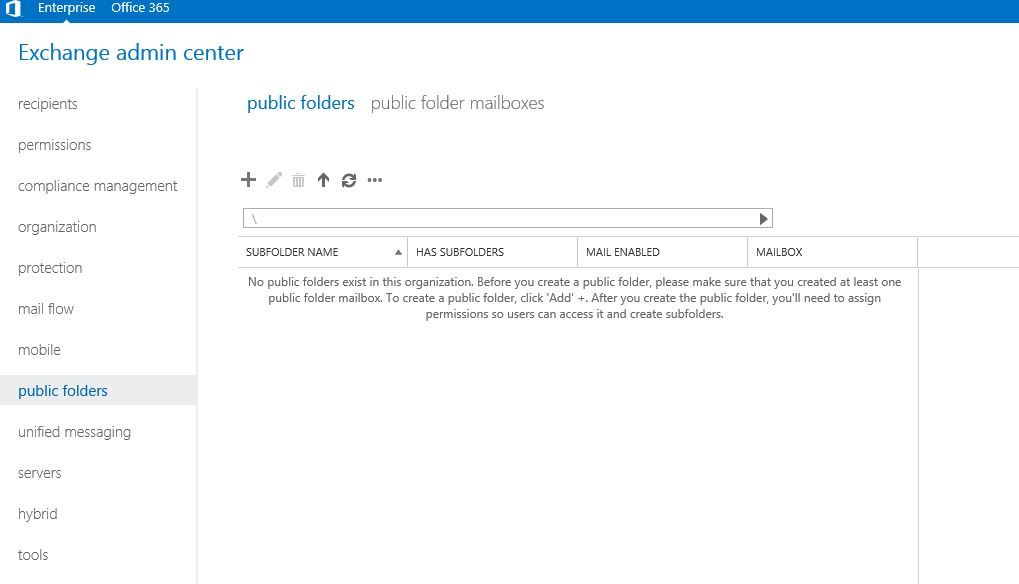
تمام صحبت هایی که کردیم در همین جا باید بصورت عملی صورت بگیرد.
برای اضافه کردن Public Folder، از نوار ابزار دکمه + را کلیک کنید تا پنجره شکل زیر نمایش داده شود.
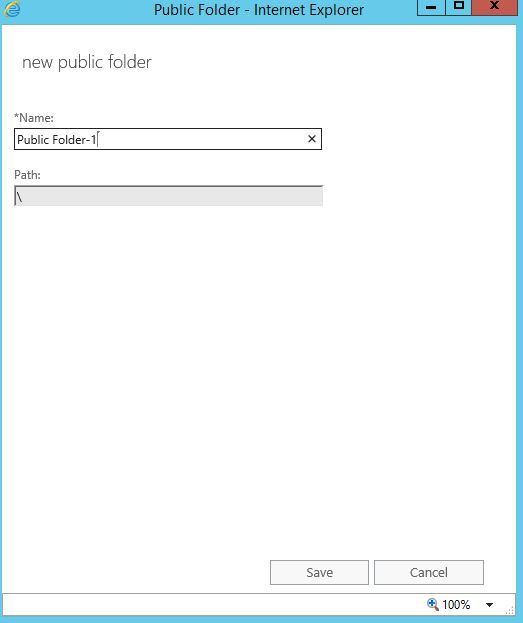
در فیلد Name باید یک نام برای Public Folder تان تخصیص داده و دکمه Save را کلیک کنید.
دقت کنید که این فولدرها را بصورت سلسله مراتبی و تو در تو می توانید ایجاد کنید و بدانها دسترسی هم تخصیص دهید.
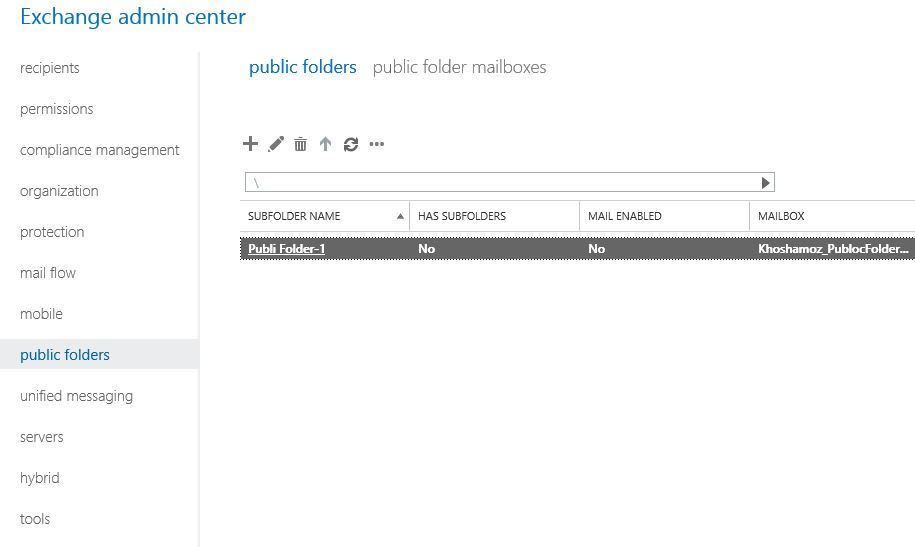
به همین سادگی در تصویر بالا مشاهده می کنید، می توانیم Public Folder های متفاوتی را ایجاد کنیم. من تصمیم دارم در اینجا بصورت سلسله مراتبی و زیر هم، فولدر دیگری در زیر مجموعه همین Public Folder، فولدرهای دیگری را ایجاد کنم.
پس با کلیک روی نام Public folder ای که ایجاد کرده اید به زیر مجموعه آن وارد خواهید شد.
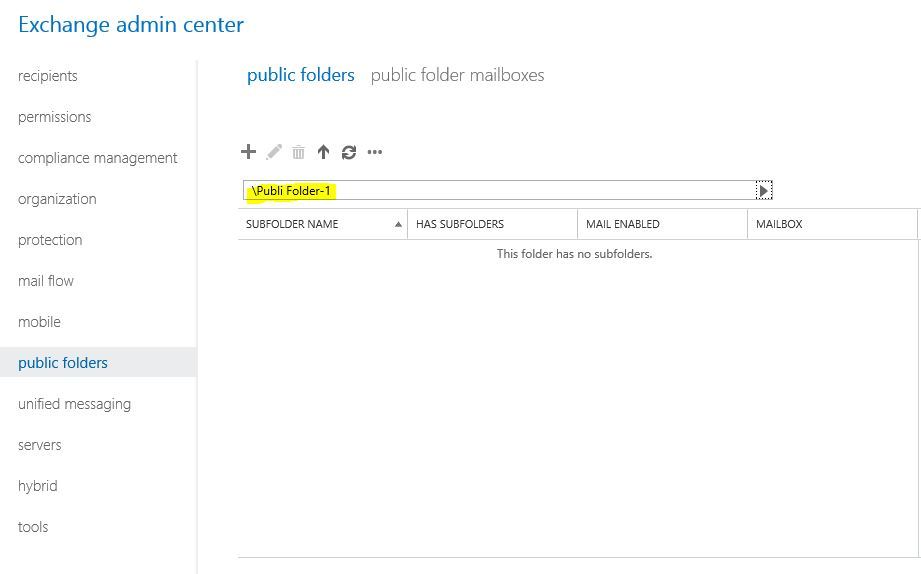
حالا با وارد شدن به این public folder می توانید فولدرهای دیگری را هم ایجاد کنید که زیر مجموعه یکدیگر باشند و بصورت نامحدود می توانید این کار را ادامه دهید.
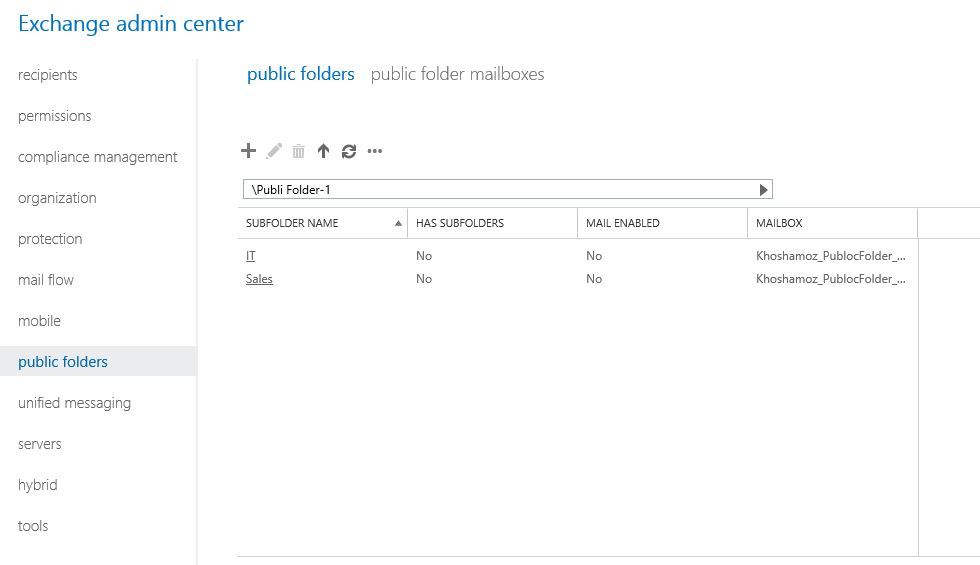
برای مشاهده سرفصلهای آموزش Microsoft Exchange server 2016 ، لطفا اینجا کلیک کنید.

لطفا به کنسول مدیریتی Exchange server لاگین کنید و از پانل سمت راست به Public Folder وارد شده و به Tab یا زبانه Public Folder کلیک کنید.
تمام صحبت هایی که کردیم در همین جا باید بصورت عملی صورت بگیرد.
برای اضافه کردن Public Folder، از نوار ابزار دکمه + را کلیک کنید تا پنجره شکل زیر نمایش داده شود.
در فیلد Name باید یک نام برای Public Folder تان تخصیص داده و دکمه Save را کلیک کنید.
دقت کنید که این فولدرها را بصورت سلسله مراتبی و تو در تو می توانید ایجاد کنید و بدانها دسترسی هم تخصیص دهید.
به همین سادگی در تصویر بالا مشاهده می کنید، می توانیم Public Folder های متفاوتی را ایجاد کنیم. من تصمیم دارم در اینجا بصورت سلسله مراتبی و زیر هم، فولدر دیگری در زیر مجموعه همین Public Folder، فولدرهای دیگری را ایجاد کنم.
پس با کلیک روی نام Public folder ای که ایجاد کرده اید به زیر مجموعه آن وارد خواهید شد.
حالا با وارد شدن به این public folder می توانید فولدرهای دیگری را هم ایجاد کنید که زیر مجموعه یکدیگر باشند و بصورت نامحدود می توانید این کار را ادامه دهید.
برای مشاهده سرفصلهای آموزش Microsoft Exchange server 2016 ، لطفا اینجا کلیک کنید.
دوره های آموزش شبکه در خوش آموز:





نمایش دیدگاه ها (0 دیدگاه)
دیدگاه خود را ثبت کنید: